-
Cómo cambiar los márgenes en un archivo PDF
-
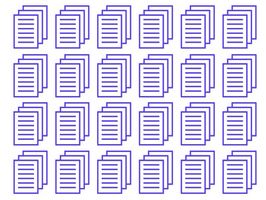
Puede abrir y ver el formato de documento portátil (PDF) de Adobe Reader. Los archivos PDF se muestran documentos en el formato que se creó originalmente para tener. Según Adobe, "Acrobat no permite que directamente se encoge sus páginas. ... De manera predeterminada, Acrobat y Reader va a utilizar una de las opciones de escala para asegurarse de que todo el contenido de la página se ajusta al área imprimible de una página. Un archivo PDF es inherentemente escalable, y no tiene por qué tener márgenes blancos ". Hay un par de maneras, sin embargo, que se pueden cambiar los márgenes en los archivos PDF.Instrucciones
Adobe Acrobat: Cambio de los ajustes
1 Abra el archivo en Adobe Acrobat, a continuación, seleccione "Documento" y "Recortar páginas."
2 Haga clic en "Personalizar" en "Cambio Tamaño del papel" y escriba una altura y anchura.
3 Ir a "Intervalo de páginas", a continuación, elija "Todos" para múltiples páginas o "De 1 a 1" para una sola página. A continuación, haga clic en "Aceptar" para aplicar los ajustes.
4 Seleccione "Archivo" e "Imprimir" de la barra de herramientas y el cambio "Escala de página" a "Reducir a la márgenes de la impresora."
Adobe Reader: Cambio de los ajustes
5 Abra el archivo en Adobe Reader y seleccionar "Archivo" e "Imprimir" de la barra de herramientas. El cuadro de diálogo "Imprimir" se abrirá.
6 Haga clic en el botón "Propiedades", luego seleccione la ficha "Diseño".
7 Escoja el tamaño de papel que desea imprimir el PDF en y añadir una marca de verificación para "Escala de ajuste."
8 Ir a "Cambiar el tamaño de" y reducir la amplitud del documento al tamaño que desee. Es posible que desee elegir un tamaño entre 50 y 100 por ciento. A continuación, haga clic en "Aceptar" para cerrar la "Escala de ajuste" cuadro de diálogo.
9 Pulse el botón "OK" para cerrar la ventana "Propiedades". A continuación, pulse "OK" para cerrar el cuadro de diálogo "Configuración de impresión" e imprimir el documento. El documento se imprime en los márgenes establecidos.
